
简介
在上大学之前,曾在百脑汇电子城工作过大半年,有维修过电脑、打印机、监控摄像头,时隔多年,这依然使我受益匪浅,在此记录一些硬件故障排除的经验,以及一些检测软件的使用。以组装台式机为主,部分介绍笔记本。
电脑构成以及可能存在的问题
| 计算机硬件 | 是否必须 | 可能存在的问题 |
|---|---|---|
| 机箱 | 可选 | 内部静电导致无法开机、机箱前面板接主板容易接错 |
| 电源 | 是 | 风扇转速不够导致声音大或过热短路、电源不工作 |
| 主板 | 是 | 主板南桥北桥芯片过热、电容鼓包等导致运行中断电或无法开机、按开机键无反应、无法从U盘启动 |
| CPU | 是 | CPU 完全不工作(可能性较低并且不能修复) |
| 内存 | 是 | 闪存颗粒损坏(不建议维修)、接触不良导致无法开机(参考:接口虚连) |
| 硬盘 | 是 | (机械)硬盘坏道导致数据丢失或电脑死机、(机械)硬盘主控板损坏、(固态)硬盘写入次数达到上限、(固态)硬盘内存颗粒损坏(不建议维修)、系统引导错误无法进入系统、SATA 线损坏导致无法读取磁盘、FAT32 磁盘格式单个文件最大只能支持4GB |
| 显卡 | 可选(板载) | 电容鼓包(参考:电容鼓包等导致运行中断电或无法开机)、接触不良导致无法开机(参考:接口虚连) |
| 散热器 | 是 | 缺少硅脂或风扇转速不够导致声音大或过热短路 |
| 光驱 | 可选 | 标记为 RW 的光驱才可以刻录光盘 |
| 声卡 | 可选(板载) | 由于接口错误或系统设置导致的麦克风或音响失效 |
| 网卡 | 可选(板载) | 网线损坏、部分系统安装不包含网卡驱动、配置问题导致的网络无法连接 |
| 显示器 | 可选(远程) | 线材损坏(VGA/DVI/HDMI/DP)无法显示、高压板或驱动板损坏、亮点或屏线(修复概率较低) |
| 键盘 | 是 | 维修建议使用 PS/2 接口、(机械)键盘轴脱焊 |
| 鼠标 | 可选(极客) | 鼠标连键(单击变双击) |
| 音响 | 可选(耳麦) | 外置 USB 供电的音响出现杂音 |
| 打印机 | 可选 | 驱动问题导致无法使用、(针式)打印机色带打卷或断裂、(喷墨式)打印机喷头堵塞或需更换墨盒、(激光)打印机卡纸重影 |
| 游戏手柄 | 可选 | 连接数据线虚连 |
运行中故障(软件或硬件导致)
| 问题状况 | 可能存在的问题 |
|---|---|
| 移动电脑后无法开机 | 搬运导致的 PCI 或内存接口松动,参考:按开机键无反应 |
| 电脑运行一段时间后突然关机 | 温度过高、电压不稳 |
| 电脑运行一段时间后突然蓝屏 | 磁盘出现坏道、系统软件或应用软件导致驱动异常 |
| 鼠标键盘操作明显延迟 | CPU/内存/磁盘占用过高导致 |
| 屏幕花屏或色彩异常 | 线材松动或损坏(VGA/DVI/HDMI/DP)、显卡接触不良 |
系统软件或应用软件相关推荐
| 软件功能 | 推荐软件 | 简介 |
|---|---|---|
| U盘启动(WinPE) | Rufus、 老毛桃、大白菜 | 通过U盘启动提供的 WinPE 包含很多有用的工具,比如:DiskGenius 分区工具、Ghost |
| 操作系统 | Windows、Linux | 现大部分装电脑都会选择 Windows(原版建议通过itellyou下载,Ghost 版建议使用Deepin或雨林木风)、部分企业或个人学习选择 Linux(建议使用Ubuntu、CentOS、Red Hat、Debian)、MAC(黑苹果请移步到社区论坛吧) |
| 系统还原 | 冰点还原 | 重启电脑还原至初始状态,避免病毒入侵,广泛用于银行学校宾馆,除了硬件 PCI 接口的还原卡之外,用软件还原也是不错的选择 |
| 磁盘分区/坏道检测/数据恢复 | DiskGenius、MHDD、EasyRecovery | 1.DiskGenius 是一个常用的分区、坏道检测以及数据恢复的工具。 2.MHDD 是一个古老的坏道检测工具,适用于老式 AMD 型机器坏道检测,但是其工具强大可以抹除坏道,现 U 盘启动 DOS 工具箱包含 3. EasyRecovery 更专业的数据恢复厂商 |
| 光盘刻录 | UltraISO、Nero | 个人觉着重要的数据刻录在光盘里还是蛮棒的 |
| 副本分屏 | OnTopReplica | 这超过了维修的范围,但还是推荐一下,一个打游戏时可以优雅的把小地图投到另一块屏幕上(放大至全屏) |
| 驱动安装 | 鲁大师、驱动精灵、驱动人生、万能驱动 | 除了官网下载指定型号的驱动外,选择国内厂商制作的一键安装也不错。 1.鲁大师(娱乐大师、鲁大姐)是最常见的驱动安装软件,压力检测也可以很好的测试电脑问题以及…没什么太大用的跑分 2.驱动精灵、驱动人生 特色在于可以下载带网卡驱动版,有些时候系统装完没有安装网卡驱动,需要联网才能下载网卡驱动,没有网卡驱动又连不上网,陷入死循环 3.万能驱动是 IT 天空制作的整合版驱动包,文件较大,一般 Ghost 系统中集成的就是万能驱动,另外 IT 天空提供了完整的工具程序,直接 Ghost 出一个自己的系统也不错哦 |
| 测试软件 | 3DMark、FritzChessBenchmark、FurMark、Unigine Heaven、CrystalDiskMark | 1.3DMark 测试显卡游戏性能的专业软件 2.FritzChessBenchmark 国际象棋算法测试 CPU 运算速度 3. FurMark 知名的 GPU 拷机压力测试软件 4. Unigine Heaven 同样是知名的性能稳定测试软件 5.知名的磁盘读写基准测试软件 |
维修
维修前建议准备
1.各种型号螺丝刀
2.条件允许的情况下准备测试机(能够正常运行的低配零件),用于维修时替换部分可用零件检测。
3.主板诊断卡
4.U盘或光盘(包含启动项和系统)
5.电烙铁、焊锡、焊油、匹配型号的电容等零件、电工万能表
6.网线钳、水晶头、网线、网线测线仪
机箱内部静电导致无法开机
有遇到过几次这样的情况:电脑无法开机,短接主板开关灯不亮风扇不转,主板诊断卡不显示数字,主板上不存在明显损坏(鼓电容等),重新插拔内存以及 PCI 接口设备后无明显改善,短接电源却可以使电源正常工作,尝试将所有零部件取出放在桌子上可以正常运行,应该是机箱设计缺陷或太多灰尘导致主板短路无法运行,全部拆出来清理灰尘即可。
机箱前面板接主板容易接错
机箱的前面板都会有一些功能型接线,常见的有音频、USB/SD、电源开关/复位需要对应的接在主板的接口上(通常是下方),每种主板的接口顺序和位置不一样,建议查看主板上标记的缩写,或根据型号查询使用手册。
举例我现在使用的主板是 ASUS PRIME Z390-A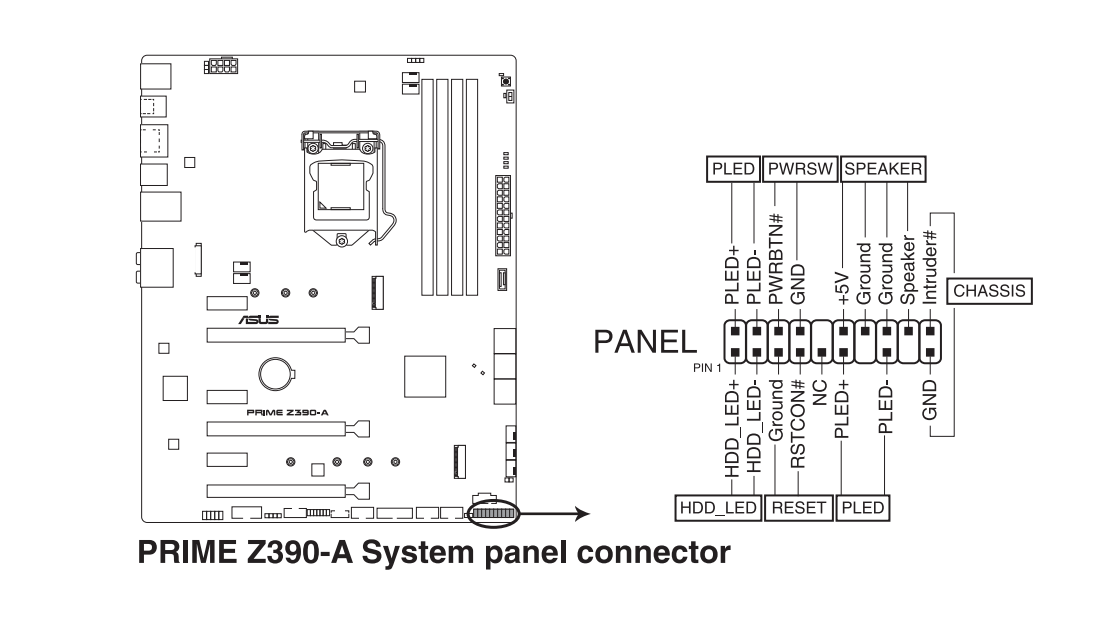
电源不工作
1.确认其他硬件正常后无法通过主板开关运行电源,可尝试通过短路电源 ATX 24 PIN 接线的 PS-ON 与 COM 尝试启动电源。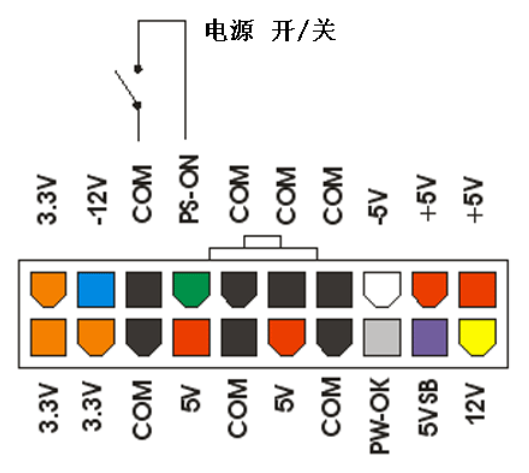
2.尝试更换 220V 接入电源线(电脑通用三口品字尾电源线,实在没有多余可以找找身边电饭锅)
3.如果是内部高压滤波电容损坏或变压器损坏,不建议维修,想动手尝试的可以玩一玩。
风扇转速不够导致声音大或过热短路
目前大部分设备还避免不了使用风冷散热,使用过久以后会导致积灰严重,噪音较大或没有良好散热后导致计算机突然保护断电。
1.拆出风扇清理灰尘、可适当涂抹润滑油。
2.直接更换相同型号风扇部件。
3.CPU 由于缺少硅脂也会出现过热保护断电情况。
主板南桥北桥芯片过热
1.如果运行时突然保护断电,可尝试触摸桥芯片是否过热,如果没有影响到基础硬件使用,可尝试在桥芯片上涂抹硅脂然后贴上一片铝制散热片。
2.如果无法开机或影响其他硬件工作且桥芯片过热,需要更换桥芯片才可以,通常桥芯片为 BGA 封装,除了购买到型号匹配的芯片外(通常电脑店都是用废板上拆一个同型号的),还需要准备热风枪或 BGA 焊台(芯片级维修存在很大风险,救活了赚不少,救不活赔个芯片钱还有时间)。
电容鼓包等导致运行中断电或无法开机
电容鼓包是主板上比较常见的问题,大部分情况更换电容可以修复好,但是也难免有出现隐藏的其他问题导致更换完部件效果,下图是一个比较常见的鼓电容情况,更换同型号电容即可。
按开机键无反应
有时难免遇到接通电源后按开机键电脑无响应,逐步排除
1.机箱前面板按钮或连接线出现问题,尝试使用短接主板上的开关启动,以主板 ASUS PRIME Z390-A 为例:短接 PWRSW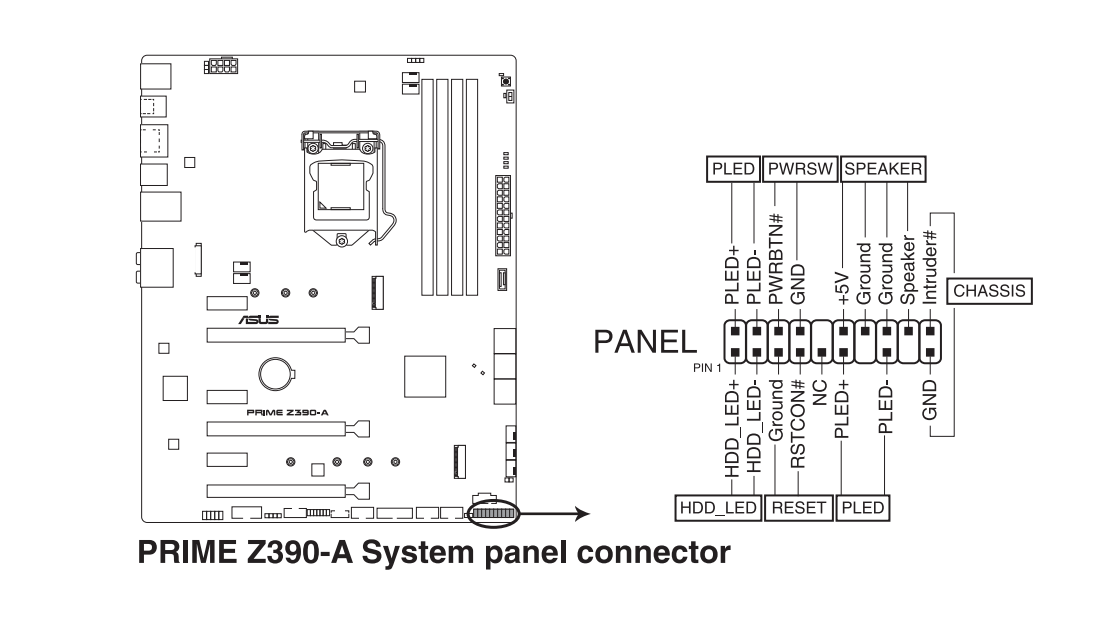
2.如依旧无法点亮机器依次更换电源,主板等主要零件测试。
如果按开机键后点亮机器,但是短时间内未进系统再次关机,逐步排除
1.如果有主板诊断卡,可插入诊断卡开机检查故障诊断码检测对应的硬件设备。通常来说两位诊断卡会提示大概错误如下,详细错误请查询购买诊断卡说明书。
| 故障代码 | 故障位置 |
|---|---|
| FF、00、C0、D0、CF、F1 | CPU 未通过 |
| C1、C6、C3、D3、D4、D6、D8、B0、A7、E1 | 内存未通过 |
| 24、25、26、01、0A、0B、2A、2B、31 | 显卡未通过 |
2.如手头没有诊断卡,尝试重新插拔 PCI 接口上的设备和内存,参考接口虚连,减少至最简零件数启动,通过替换配件检测故障。
无法从U盘启动
对于维修人员来讲,排除所有硬件问题后,重装系统就可以做最后的收尾了,但是对于市面上各式各样的 U 盘来说,主板经常存在无法识别的情况,如果 U 盘作为系统盘的话,购买时优先考虑与主板类似时间出厂的产品,匹配 USB 标准(v1.1/v2.0/v3.0),WinPE 推荐使用与主板出厂时间相近的镜像(老毛桃、大白菜),选择与主板设置匹配的启动方式(BIOS/UEFI),如果依旧无法启动,建议把系统镜像以 ISO 光盘的方式写入到 U 盘中。
以下记录各厂商进入 BIOS 的快捷键:
| 组装机主板 | 品牌笔记本 | 品牌台式机 | |||
|---|---|---|---|---|---|
| 主板品牌 | 启动按键 | 笔记本品牌 | 启动按键 | 台式机品牌 | 启动按键 |
| 华硕主板 | F8 | 联想笔记本 | F12 | 联想台式机 | F12 |
| 技嘉主板 | F12 | 弘基笔记本 | F12 | 惠普台式机 | F12 |
| 微星主板 | F11 | 华硕笔记本 | ESC | 宏基台式机 | F12 |
| 映泰主板 | F9 | 惠普笔记本 | F9 | 戴尔台式机 | ESC |
| 梅捷主板 | ESC或F12 | 联想Thinkpad | F12 | 神舟台式机 | F12 |
| 七彩虹主板 | ESC或F11 | 戴尔笔记本 | F12 | 华硕台式机 | F8 |
| 华擎主板 | F11 | 神舟笔记本 | F12 | 方正台式机 | F12 |
| 斯巴达主板 | ESC | 东芝笔记本 | F12 | 清华同方台式机 | F12 |
| 昂达主板 | F11 | 三星笔记本 | F12 | 海尔台式机 | F12 |
| 双敏主板 | ESC | IBM笔记本 | F12 | 明基台式机 | F8 |
| 翔升主板 | F10 | 富士通笔记本 | F12 | ||
| 精英主板 | ESC或F11 | 海尔笔记本 | F12 | ||
| 冠盟主板 | F11或F12 | 方正笔记本 | F12 | ||
| 富士康主板 | ESC或F12 | 清华同方笔记本 | F12 | ||
| 顶星主板 | F11或F12 | 微星笔记本 | F11 | ||
| 铭瑄主板 | ESC | 明基笔记本 | F9 | ||
| 盈通主板 | F8 | 技嘉笔记本 | F12 | ||
| 捷波主板 | ESC | Gateway笔记本 | F12 | ||
| Intel主板 | F12 | eMachines笔记本 | F12 | ||
| 杰微主板 | ESC或F8 | 索尼笔记本 | ESC | ||
| 致铭主板 | F12 | ||||
| 磐英主板 | ESC | ||||
| 磐正主板 | ESC | ||||
| 冠铭主板 | F9 |
CPU 完全不工作
由于 CPU 的做工及其技术导致无法修复,排除 CPU 损坏,尝试更换相同针脚的 CPU 测试。
扔了怪可惜的,做成项链还是蛮不错的(上班路上偷拍)
PCI-E 接口设备与内存接口氧化虚连
电脑无法开机最常见的问题之一,由于 PCI-E 接口设备(例如显卡)和内存氧化或颠簸导致接触不良的虚连,使用主板诊断卡可以检测出具体故障的位置,参考按开机键无反应中故障代码部分。拔出设备使用橡皮擦擦拭金手指部分(解决氧化问题),重新插好尝试,如问题没有改善,尝试插在其它插槽尝试,或在测试机中测试硬件是否损坏。
(机械)硬盘坏道导致数据丢失或电脑死机
机械硬盘比较常见的问题就是磁盘出现坏道,其实一块刚出厂全新的硬盘或多或少的也存在坏道,不过会被厂商隐藏在P表和G表中,使用时根本不会有任何察觉,但是用过一段时间之后硬盘中出现的新的坏道,就是一件麻烦事了,数据丢失可是头等大事,还会造成操作系统的不稳定。如果电脑经常出现一块分区中的数据损坏,或者操作系统异常死机或蓝屏,建议使用 DiskGenius、MHDD 优先检查硬盘。
(机械)硬盘主控板损坏
机械硬盘主控盘是暴露在硬盘外面的一部分电路板,损坏少见却存在的情况,我没有直接购买到过主控板,店里工作时都是拿其它损坏的硬盘拆除部件替换尝试。如果没有办法找到相同型号的主控板就不要对修好硬盘抱有希望了,如果硬盘上有重要的数据,还是优先考虑恢复数据吧,由于硬盘已经无法正常运行,需要在无尘环境中拿出盘片放到其它硬盘中拷贝出数据。
(固态)硬盘写入次数达到上限
固态提供的飞速同时,就是拥有者写入次数上限的弊端,理论上来说正常使用可能其它硬件比固态先报废,但是我还是遇到过两次,体现为硬盘正常识别,原有的文件可以向外拷贝,但是却无法编辑内容或创建拷贝进新内容,相当于是一次性刻好的光盘,寿命到了无法修复,建议备份好重要文件,留作纪念或是销毁。
系统引导错误无法进入系统
在装系统时,或在安装双系统或多系统时或是受病毒感染,可能会存在开机时找不到磁盘引导,首先在 BIOS 中确认可以识别到硬盘,然后通过 U盘进入 WinPE 进行修复,可以使用 DiskGenius 工具重建主引导记录(重建MBR或重建GUID),双系统或多系统可使用 WinPE 中的引导修复工具。
SATA 线损坏导致无法读取磁盘
其实有时数据线比硬盘更容易损坏,曾经在店里干活的时候有这样一段插曲:我在五楼维修,一楼一位惠普的员工带来一对母女来修电脑,他初步检测是硬盘坏了,他跟师娘打了个招呼,这个任务就到我手里了,我首先拿来一块硬盘装好准备重装系统,但是 BIOS 依旧没有识别,顺手就换了一根新的线接上,硬盘识别了,我又把硬盘换回原来的内块,电脑正常运行没有问题,我决定跟师娘确定一下,说明是 SATA 线损坏了而已,其他的都没问题,但是师娘说人家惠普的员工带来的人,说好的换硬盘,就换了硬盘吧,顺便把线也给换掉了。
FAT32 磁盘格式单个文件最大只能支持4GB
比较常见的问题,现在新出厂的 U盘或是较老的系统盘(一键四分区)等默认格式化类型还是 FAT32 ,但是由于该类型单个文件最大只能支持4GB,导致一些大文件无法保存,需要重新格式化分区类型为 NTFS。
标记为 RW 的光驱才可以刻录光盘
现在光盘在市面上比较少见了,但是在其它地方却有更大的用途,例如 PlayStation/Xbox 还依旧使用蓝光光盘,防盗版的效果还是很棒的!这里仅仅只是记录一下,并不是所有的光驱都可以刻录光盘,只有标记为 RW 的光驱才可以。
由于接口错误或系统设置导致的麦克风或音响失效
音频输入输出接口多用颜色区分
举例我现在使用的主板是 ASUS PRIME Z390-A
若连接机箱前面板没有声音,检查机箱前面板 Audio 连接线是否正常连接主板上。
根据系统以及声卡不同检查对应驱动配置,例: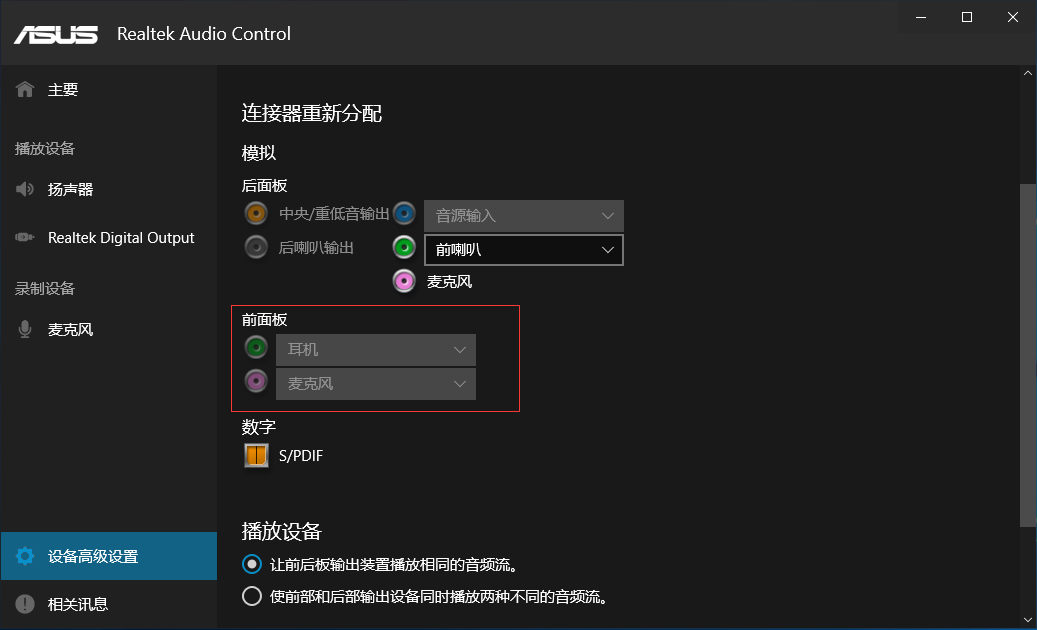
掐网线及检测
网线作为暴露在外部的线材,还是比较脆弱的,比如家里有一只喜欢拆家的小可爱!

常备一箱网线还是很有必要的,还需要准备网线钳、水晶头、网线测线仪
1.以 RJ45 型网线插头的 T568B 线序制作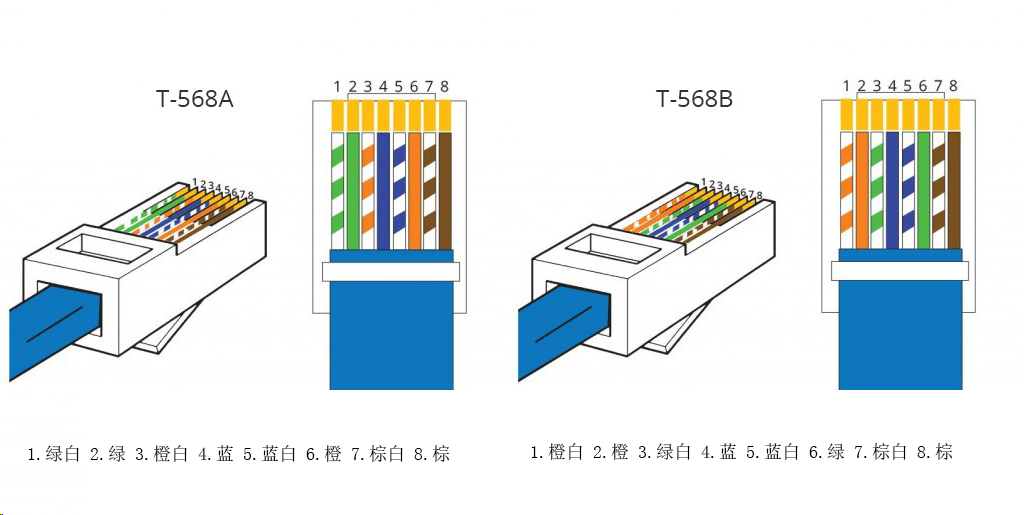
2.使用网线测线仪检测顺序:百兆网线序 1.2.3.6 亮即为可以联网,千兆网线则需要 8 根线全亮
部分系统安装不包含网卡驱动
较为经常出现的情况,Ghost 版本的系统镜像包含的驱动程序包无法驱动网卡,导致无法联网,驱动又需要联网才能安装,推荐提前在官网下载网卡驱动或下载带网卡版的驱动精灵、驱动人生或是更加完整的万能驱动
高压板或驱动板损坏
液晶显示器不亮,常见的情况是高压板或驱动板损坏,高压板大部分有通用型号,驱动板尽可能找匹配的型号更换测试即可。
亮点或屏线
屏幕出现亮点或屏线是最糟糕不过的情况了,https://www.jscreenfix.com/ 网站提供了一种亮点的解决方案,但是我并没有成功过。
维修建议使用 PS/2 接口
虽然现在主流的外设都是 USB 接口,但是不得不说 PS/2 接口依旧很强大,很多机械键盘通过 PS/2 接口连接可以支持更多键无冲突,在维修的时候,有极个别主板在 BIOS 时不识别 USB 外设。
(机械)键盘轴脱焊
虽然说 Cherry 官网给出的理论寿命有5000万次,但是也难免有按到轴脱焊的情况,不妨重新焊一下吧。
鼠标连键(单击变双击)
鼠标用久了就会出现连键的情况,单击变双击,打英雄联盟新买的中亚沙漏还没出门拖动一下就被用掉了,不舍得扔掉就换个微动吧,很便宜的,邮费比产品贵系列。
外置 USB 供电的音响出现杂音
新买的小音箱使用 USB 独立供电,接在电脑主板上或是 Switch 的底座上就会滋滋滋的响个不停,还是老老实实的接个充电头插在插排上吧。
游戏手柄连接数据线虚连
之前朋友送的一个 Xbox 360 手柄用的太久了出现时断时连的情况,检查一圈是连接的数据线虚连了,换了一根线就好了,后出的 Xbox One 手柄已经改成无线连接了,点个赞!
电脑温度过高
大部分的电脑还是采用风冷散热,难免的吸灰,清理风扇上的灰尘,或更换风扇,定期更换硅脂。
电脑电压不稳
国内普遍电压为 220V,但是由于建筑原因,难免有些地区电压不稳定,导致电源的负荷过大,建议在电脑前安装不间断电源(UPS)
系统软件或应用软件导致驱动异常
微软给出的意见是蓝屏大多由内存或驱动异常导致,检查每个软件的运行是否对驱动程序的运行造成了影响。当然可以准备一块完好的硬盘装一个熟悉的系统,排除一下是否是硬件原因导致。